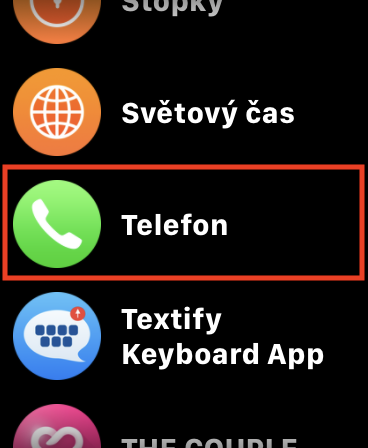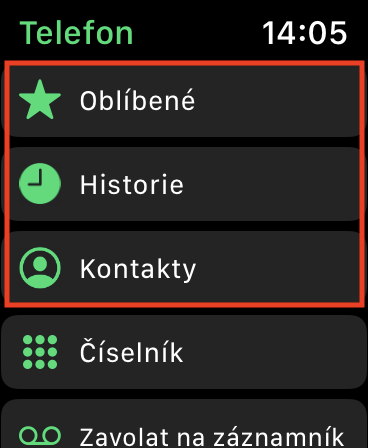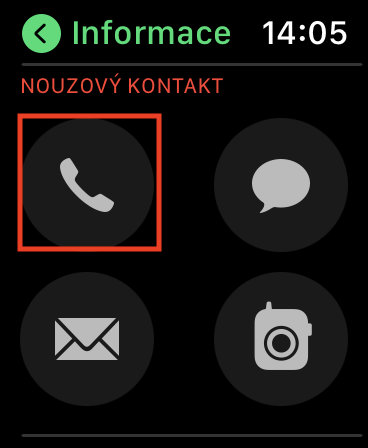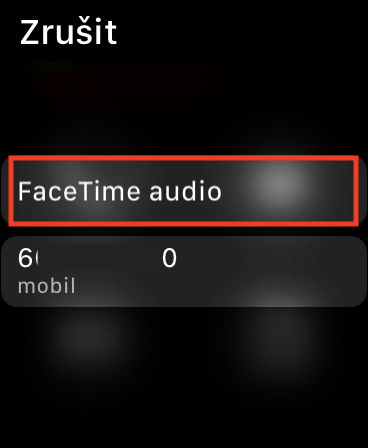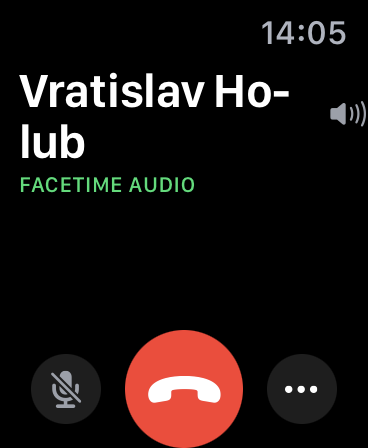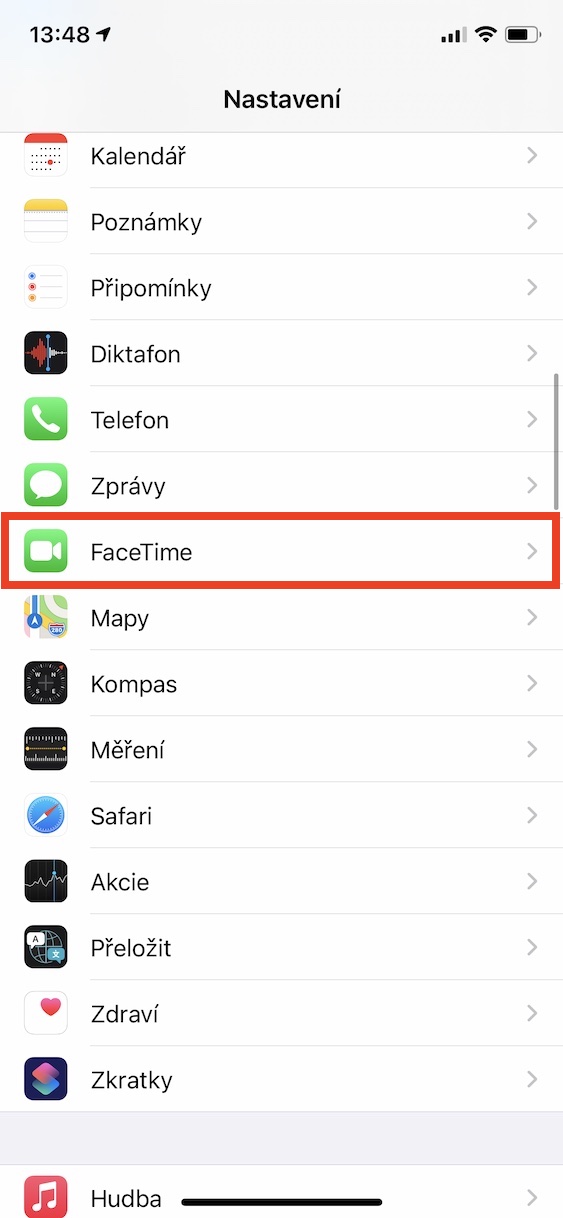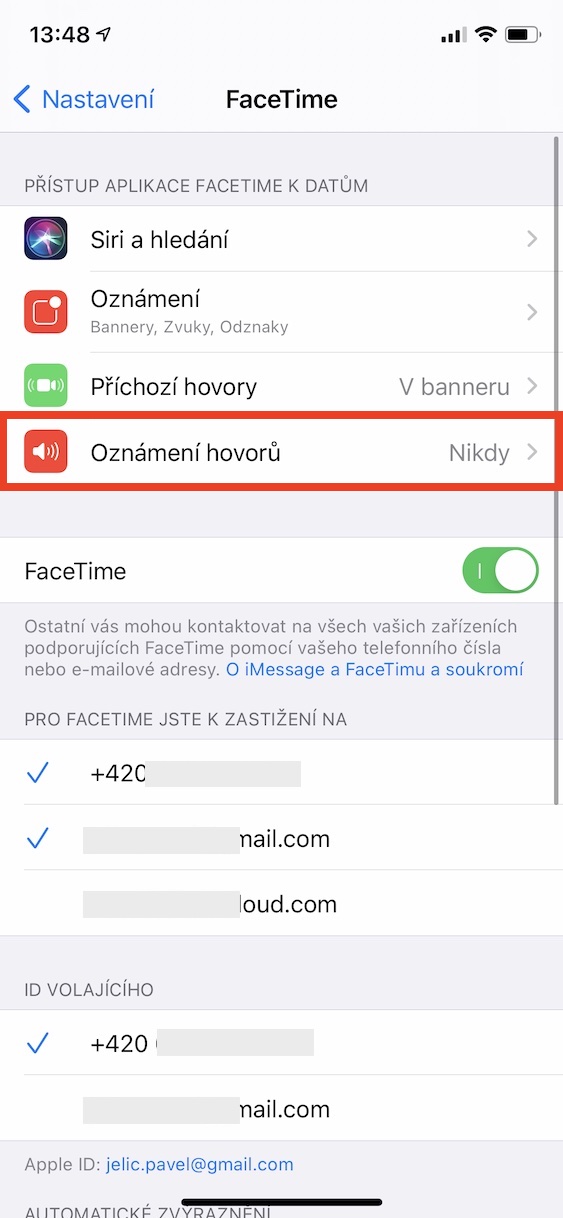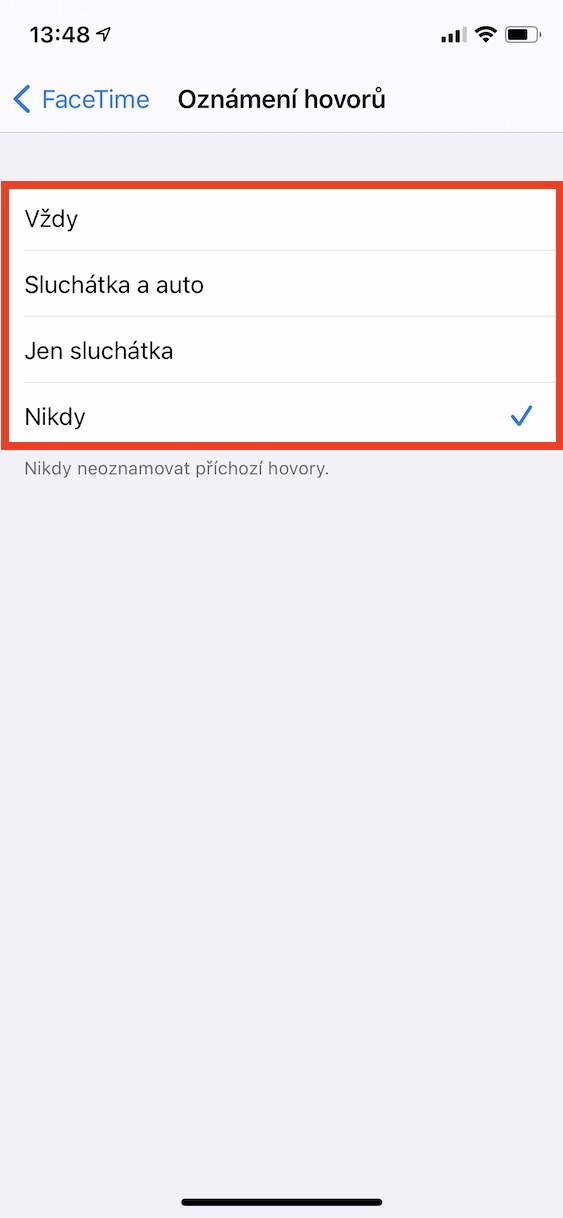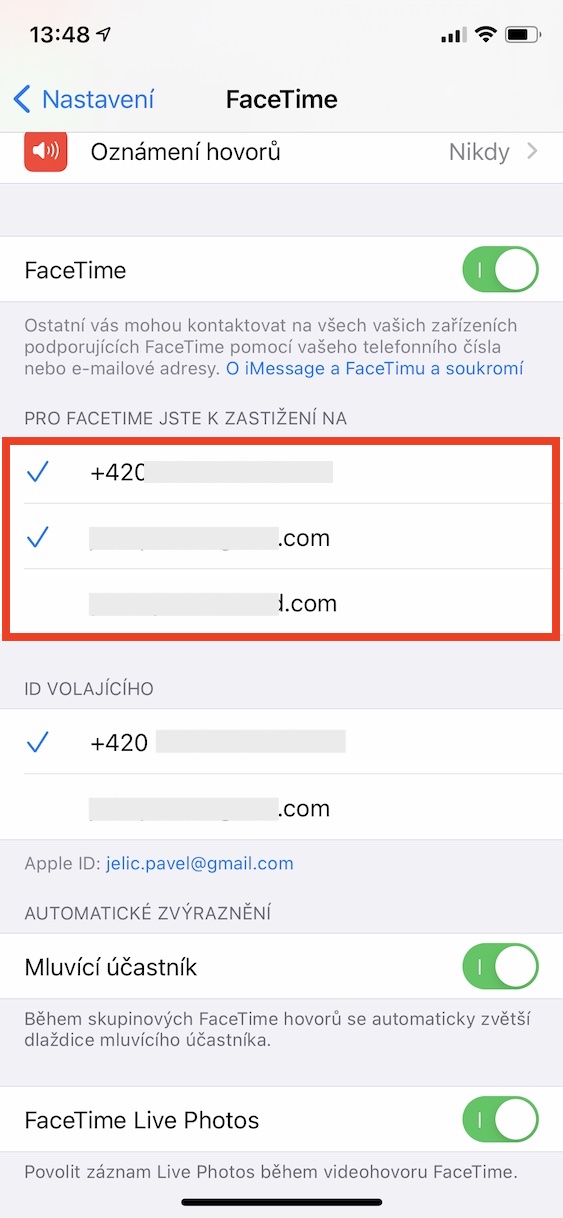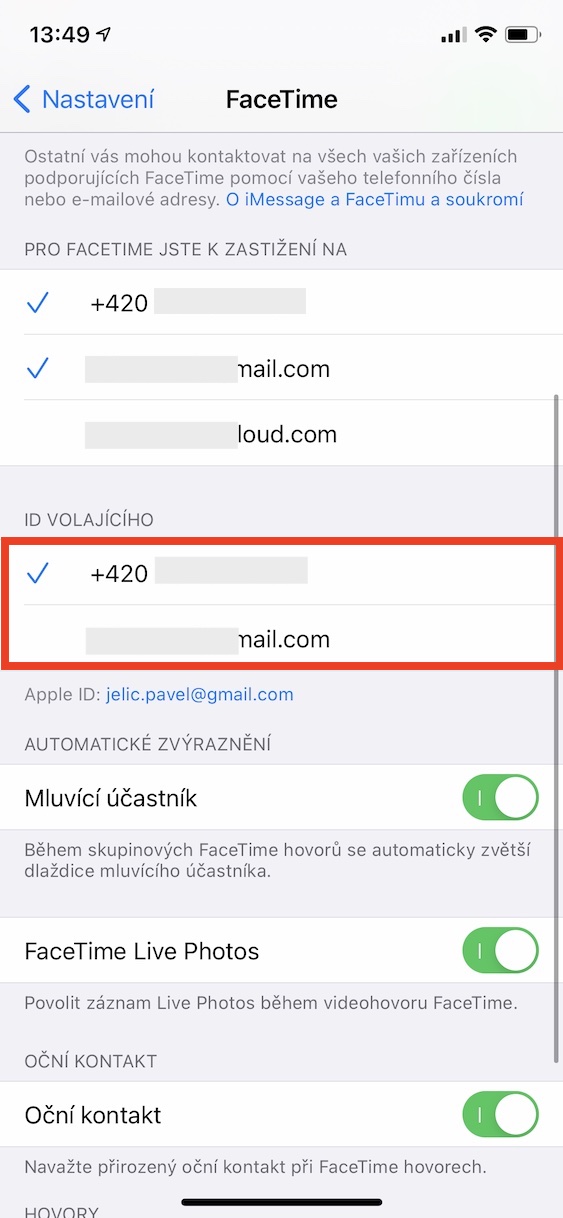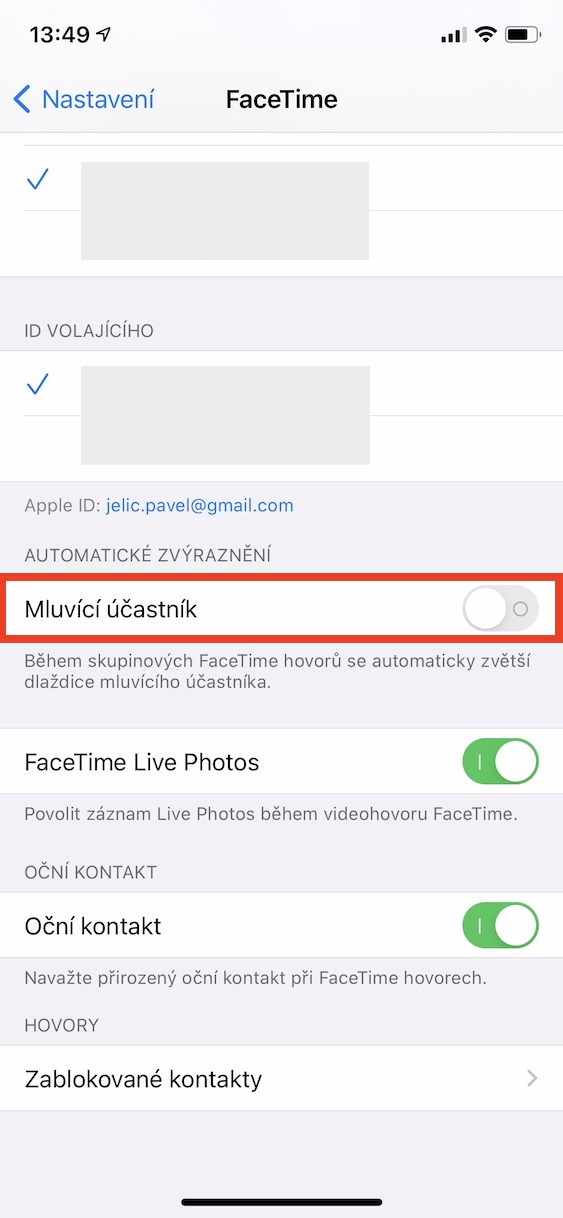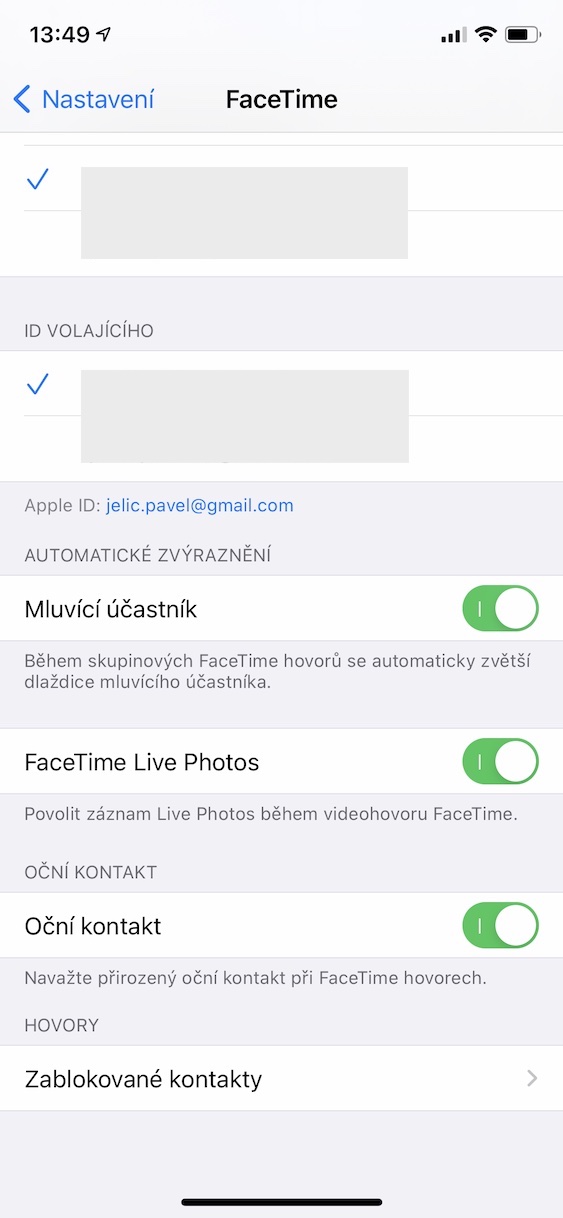iPhone、iPad、または Mac をお持ちの場合は、おそらく FaceTime に精通しているでしょう。これを通じて、Apple 製品の他のユーザーと簡単かつ無料で接続できます。もちろん、インターネット接続がある場合に限ります。原則として、その使用に関して複雑なことは何もありませんが、FaceTime サービスのいくつかのトリックを見ていきます。
かもしれない 興味がありますか
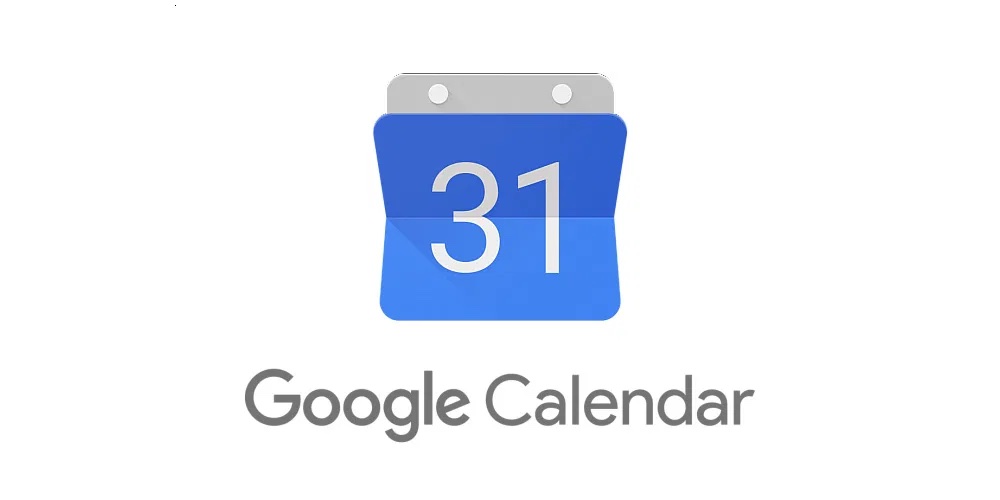
携帯電話を持っていなくても通話を開始できます
上の段落で述べたように、FaceTim を使用するにはインターネット接続が必要ですが、スマートフォンを常に持ち歩く必要はありません。たとえば、どこかに忘れてしまったとしても、Apple Watch が手元にあれば、それだけが必要になります。 Wi-Fiネットワークに接続する そしてその後 通話を開始します。 iPadやMacでも同様ですが、ここでは当たり前のことです。しかし、かなりのユーザーは、Apple Watch がインターネットに接続していれば、電話の圏外でも十分に動作することを知りません。
Apple Watch で FaceTime 通話を開始する方法は次のとおりです。
着信時の音声アナウンス
従来の通話と FaceTime 通話の両方で、iPhone は電話をかけてきた連絡先を音声で通知できます。この機能は、携帯電話を見ることができる時点ではおそらく完全に適しているわけではありませんが、たとえばヘッドフォンが接続されている場合、または携帯電話が車両に接続されている場合は、それを探して見つける時間はまだありません。誰があなたに電話をかけているかに関する情報。着信通知を有効にするには、次の手順を開きます。 設定、 ビベルテ FaceTime社 そしてに移動します 通話通知。 この設定ではオプションを選択できます いつも、ヘッドフォンと車、ヘッドフォンだけ a 一度もない。 残念ながら、通話は英語の音声でアナウンスされるため、チェコのユーザーにとっては必ずしも快適とは限りません。
FaceTime 経由で他のユーザーがあなたに連絡する方法を設定します
FaceTime は電話番号とメールアドレスの両方にリンクできます。このようなリンクを設定するには、次の場所に移動します。 設定、 クリック FaceTime社 そしてセクションでは FaceTime の場合は、次のアドレスに連絡できます。 ビベルテ あなたの番号 または メールアドレス、 一方、接続は番号とアドレスの両方を同時に使用し、オプションが 1 つだけ使用されます。さらに、あなたは 発信者ID 使用するかどうかを選択します 番号 または メールアドレス、 ただし、ここでは、これらのオプションのうち 1 つしか選択できません。
グループ通話で発言している参加者を強調表示する
他のサービスと同様に、FaceTime では、グループ ビデオ通話中に現在話している参加者を強調表示することもできます。この機能を有効にするには、次の手順を開きます。 設定、 クリック FaceTime社 a オンにする スイッチ 話す参加者。 今後、グループ通話では現在話している参加者が強調表示されます。